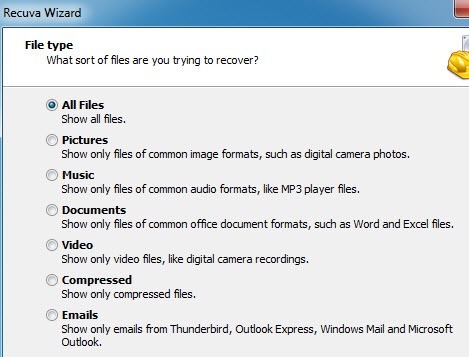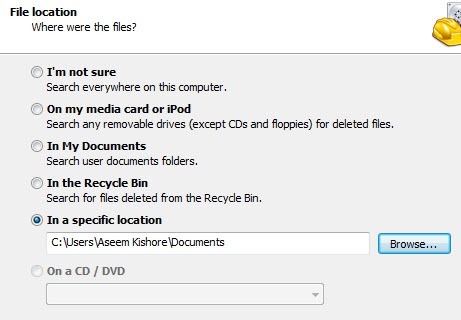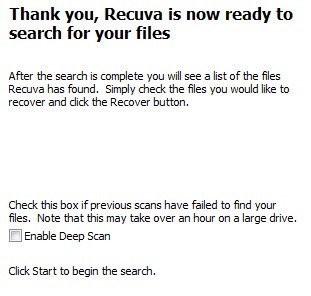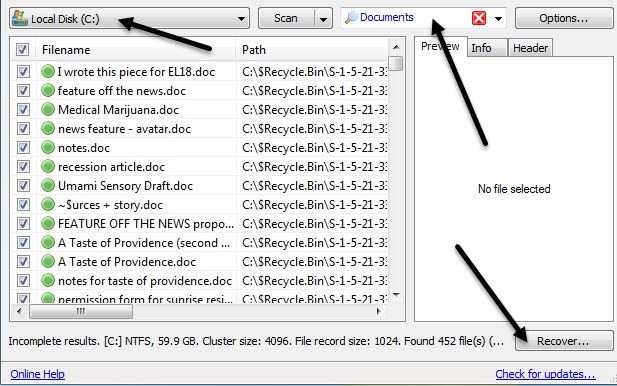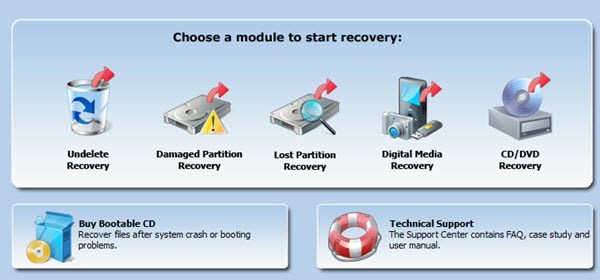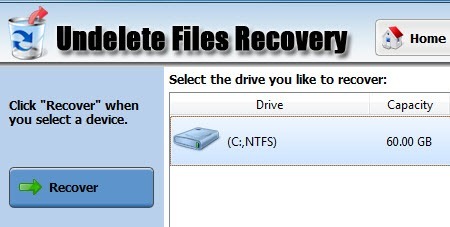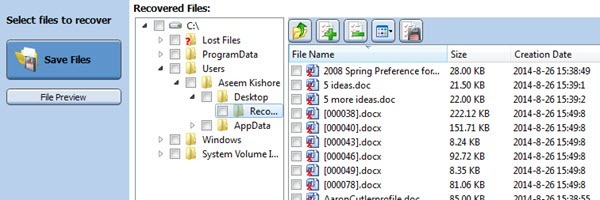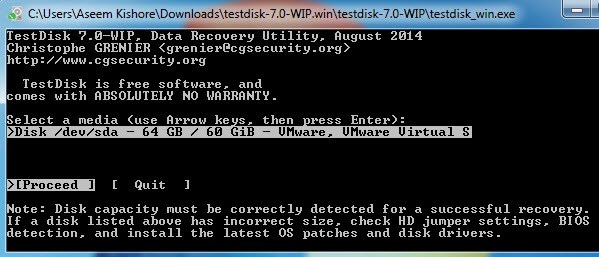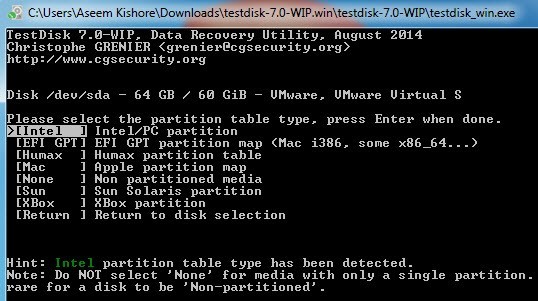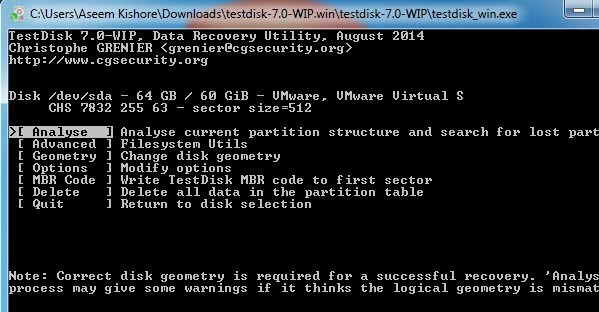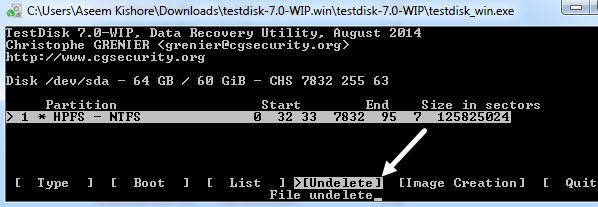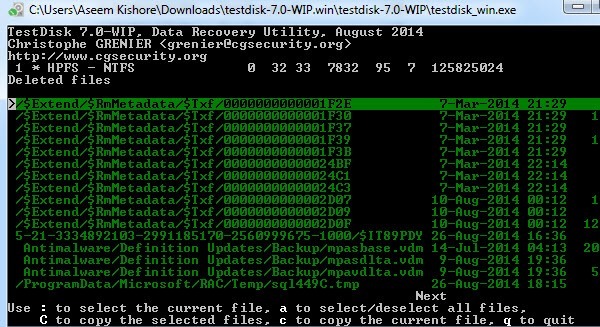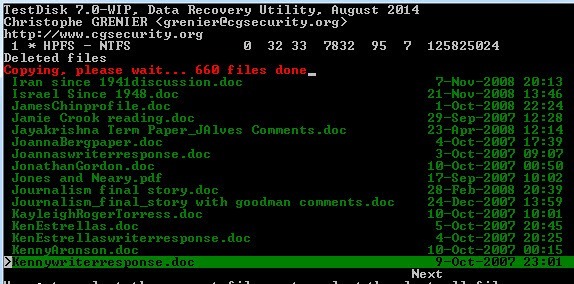Si estás leyendo este artículo, probablemente hayas eliminado algo importante en tu computadora que necesitas recuperar lo antes posible. Afortunadamente, los archivos o carpetas que ahora se han eliminado se eliminaron hace poco porque cuanto más datos se graban en el disco, más posibilidades hay de que la sección del disco duro que contiene los datos se sobrescriba con datos nuevos, por lo tanto haciendo que sus posibilidades de recuperación sean mucho menores.
Antes de entrar en las diferentes formas de recuperar los archivos eliminados, primero asegúrese de verificar un par de cosas:
1. Siempre verifique la papelera de reciclaje para asegurarse de que sus archivos aún no estén allí. Si es así, simplemente haga clic con el botón derecho para restaurarlos.
2. Asegúrese de cerrar todos los demás programas, incluso los programas que se ejecutan en la barra de tareas.
3. No cree archivos nuevos, mueva datos, copie datos ni nada.
Para este artículo, nos centraremos en recuperar datos del disco duro de su computadora. Si intenta recuperar fotos desde una tarjeta SD o dispositivo USB, revise el enlace a mi otro artículo. Al igual que con la recuperación de datos más simple, siempre comenzamos con el software de recuperación de datos. Esa suele ser la opción más barata para comenzar.
Si el software gratuito y pagado no puede recuperar sus datos, entonces tiene que utilizar compañías de recuperación de datos más especializadas que cobran entre $ 500 y $ 1500 para recuperar datos directamente desde los platos del disco duro. Aquí solo hablaremos de software. Iré a través de un par que he usado y probado.
Recuva
Recuva es probablemente una de las opciones más populares para la recuperación de datos y yo He tenido muy buenos resultados con este programa yo mismo. La versión gratuita le permite recuperar datos sin tener que pagar. Veamos cómo usaríamos el programa. Una vez que lo instale y lo ejecute, se iniciará la interfaz del asistente. Yo recomendaría usar el asistente. Haga clic en Siguiente y primero se le preguntará qué tipo de archivos está tratando de recuperar.
Si sabe exactamente lo que intenta hacer recuperarse, luego siéntase libre de elegir ese tipo; de lo contrario, simplemente aguarde con Todos los archivos. A continuación, se le preguntará dónde desea buscar los archivos eliminados.
Si conoce la ubicación de los archivos eliminados, puede elegir En una ubicación específicay luego hacer clic en Siguiente. Sin embargo, si no se encuentra nada en esa ubicación, no significa que los archivos aún no se pueden recuperar. En mi prueba, eliminé una carpeta de Mis documentos y luego vacié la papelera de reciclaje, pero elegí la ubicación Mis documentos para la búsqueda. No surgió nada y decidí intentar buscar todo el disco. Efectivamente, los archivos fueron encontrados, pero en la carpeta de papelera de reciclaje oculta en el disco. Por lo tanto, siempre debe elegir No estoy seguroy dejar que busque toda la unidad también si las otras ubicaciones no tuvieron éxito.
Finalmente, puede verificar si desea o no realizar un Análisis profundoo no. Esto llevará más tiempo, pero tendrá una mejor oportunidad de recuperar más datos. Continúa y haz clic en Buscary Recuva comenzará a escanear tu disco duro.
De forma predeterminada, el programa divide los archivos en categorías como Documentos, Música, Videos, etc. y puede cambiarlos a través del menú desplegable. También puede cambiar la ubicación del escaneo y si hace clic en cualquiera de los archivos, puede obtener una vista previa. Haga clic en la casilla de verificación superior para seleccionar todos los archivos y luego haga clic en Recuperar. Tendrá que elegir una ubicación para los archivos, que debe estar en otra unidad distinta de la que se está restaurando. Si se están recuperando datos de su unidad C y no tiene otra unidad, utilice una memoria USB. No restaurar a la misma unidad! El programa incluso te dará una advertencia al respecto.
En mi prueba, Recuva pudo recuperar 122 MB de 128 MB de archivos de imágenes, documentos y música sin un escaneo profundo, por lo que definitivamente es un buen programa para probar primero, ya que también es gratis.
MiniTool Power Data Recovery
La siguiente herramienta, MiniTool Power Data Recovery, es en realidad mejor que Recuva en términos de recuperación de datos y características, pero la versión gratuita solo le permite recuperar hasta 1 GB de datos. Después de eso, debe comprar una licencia personal, que es de $ 69. Eso es un poco caro, pero todo depende de la importancia de los datos que tiene que recuperar. Si son preciosas fotos familiares, $ 69 no es nada.
Una vez que lo instales, debes elegir qué tipo de recuperación estás buscando realizar. Para los archivos eliminados, debe elegir Recuperar recuperación. Como puede ver, también puede usar el programa para recuperar datos de medios digitales, recuperar datos de CD / DVD, etc.
Elija unidad desde la que desea recuperar los datos y luego haga clic en el botón Recuperar.
El proceso de escaneo es en realidad bastante rápido y obtendrá una vista en árbol de los diferentes archivos y carpetas que se recuperaron. Desea navegar a la carpeta donde se guardaron sus archivos y ver si existe esa ruta.
Luego seleccione los archivos a través de las casillas de verificación y haga clic en Guardar archivos. De nuevo, guarde los archivos en un disco diferente para que no se arriesgue a sobrescribir los datos eliminados mientras se recuperan.
TestDisk
Un último programa que vale la pena probar es TestDisk, que es freeware. El programa también viene incluido con PhotoRec, que es un programa del que hablé en mi otra publicación sobre la recuperación de fotos desde tarjetas SD. El programa TestDisk es para recuperar archivos en discos duros.
Cuando descargue el archivo zip, extráigalo y luego ejecute la aplicación testdisk_winque se encuentra en el directorio. Verás que aparece un símbolo del sistema y así es como se ejecuta el programa. Es un poco intimidante, pero en realidad es realmente fácil de usar.
Primero le preguntará si desea crear un archivo de registro, agregar uno o no usar ninguno. Sugeriría que lo dejes resaltado en Creary presionar Intro. Ahora se le preguntará qué disco desea escanear.
Use las teclas de flecha para seleccionar el disco y luego asegúrese de que Procederesté seleccionado antes de presionar Enter. A continuación, le preguntará qué tipo de disco está usando.
Si su computadora ejecuta Windows con particiones NTFS o FAT, entonces salga en Intel. También tienen opciones para unidad con formato Mac, sistemas Sun Solaris e incluso una partición XBox.
Finalmente, elija Avanzadopara acceder a las herramientas avanzadas de archivos. Asegúrese de utilizar la tecla de la flecha hacia la derecha para ir a Recuperary luego presione Intro.
Después de un rato, obtendrá una lista de todos los archivos que se encontraron. Puede seleccionar archivos individuales usando :o puede presionar Apara seleccionar todos los archivos. Cuando se selecciona, el texto se pondrá verde. Luego, presione Cpara copiar los archivos.
Observe que si tiene varios archivos seleccionados, debe presionar mayúscula C y no minúscula c. ¡Al principio no me di cuenta de esto y solo conseguí un archivo y no pude entender por qué! Por último, le pedirá un destino, así que asegúrese de elegir una ubicación fuera del disco con los archivos eliminados.
Si logró Para superar todo eso, debería ver una línea roja en la parte superior que le indica cuántos archivos se han copiado. Una vez finalizado, es de esperar recuperar algunos o todos sus datos.
Estos son tres programas realmente buenos que puede usar para recuperar archivos eliminados en su PC. Las principales cosas que debe entender son que el tiempo es esencial, no use la computadora en absoluto, no instale el software de recuperación en la misma unidad que los archivos eliminados y no recupere los archivos en la misma unidad. Si tiene alguna pregunta, infórmenos en los comentarios. ¡Disfruta!